I 9 modi migliori per correggere il codice QR di WhatsApp che non si carica o non funziona sul desktop
Varie / / March 24, 2022
La transizione di WhatsApp dal dispositivo mobile al desktop non è stata fluida. Le app desktop hanno spesso alcuni bug e il l'app non si apre su Windows.

A volte, il codice QR non si carica o non funziona per stabilire una connessione corretta con il telefono. Ecco come risolvere il problema di caricamento del codice QR del desktop di WhatsApp.
1. Ricarica il codice QR di WhatsApp
Quando apri WhatsApp per la prima volta su Windows o Mac, l'app ti chiede subito di scansionare il codice QR. Sebbene tu possa scegliere di non scansionarlo, il codice QR scade nell'app WhatsApp dopo un po'. Quindi, hai un'opzione per ricaricare il codice QR. Fare clic sul pulsante di ricarica e generare un nuovo codice da scansionare.
2. Riavvia WhatsApp sul desktop
Se il pulsante di ricarica continua a non funzionare per generare un nuovo codice QR, devi forzare l'uscita dall'app WhatsApp sul desktop e riprovare.
finestre
Segui i passaggi seguenti su Windows per riavviare l'app WhatsApp.
Passo 1: Fare clic con il tasto destro del mouse sul tasto Windows e selezionare Task Manager.

Passo 2: Trova WhatsApp nell'elenco e fai clic su di esso. Seleziona il pulsante Termina attività.

Apri nuovamente WhatsApp e verifica se il codice QR viene visualizzato o meno.
Mac
Gli utenti Mac devono utilizzare Activity Monitor per riavviare WhatsApp.
Passo 1: Premi i tasti Comando + Spazio e apri il menu Ricerca Spotlight.
Passo 2: Cerca Activity Monitor e premi il tasto Invio.

Passaggio 3: Trova WhatsApp dal Monitor attività e fai clic su di esso. Seleziona il segno x in alto.
Quindi avvia nuovamente l'app WhatsApp per visualizzare il codice QR.
3. Controlla la connessione a Internet
WhatsApp necessita di una connessione Internet attiva per generare un codice QR. Assicurati che il tuo PC Windows o Mac sia connesso a una connessione Wi-Fi veloce. Dopo aver testato la qualità della connessione, apri l'app WhatsApp per scansionare il codice QR.
Puoi anche usare strumenti come fast.com per controllare la velocità della rete dal tuo computer.
4. Usa l'app WhatsApp sul cellulare per scansionare il codice QR
Questo è un errore comune che molti utenti fanno quando hanno a che fare con un codice QR di WhatsApp. Molti usano l'app della fotocamera standard sui dispositivi mobili per scansionare il codice QR sul desktop. La maggior parte delle volte non funziona. Dovrai utilizzare l'app WhatsApp sul tuo cellulare per scansionare il codice QR.
i phone
Passo 1: Apri WhatsApp sul tuo iPhone e vai alla scheda Impostazioni.

Passo 2: Tocca la piccola icona del codice QR accanto al nome dell'account e apri l'interfaccia della fotocamera integrata.

WhatsApp aprirà un'interfaccia della fotocamera su iPhone per scansionare il codice QR.
Androide
Passo 1: Apri WhatsApp e tocca il menu a tre punti in alto e seleziona Impostazioni.
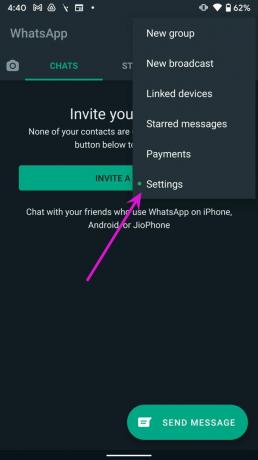
Passo 2: Trova l'icona del codice QR accanto al nome dell'account per scansionare il codice QR sul desktop.

5. Aggiorna l'app WhatsApp
Un WhatsApp obsoleto sul desktop può anche causare problemi con i codici QR.
Gli utenti Windows possono accedere a Microsoft Store e selezionare il menu Libreria per trovare nuovi aggiornamenti delle app sul computer.

Gli utenti Mac devono accedere all'App Store per installare l'ultima app WhatsApp. Apri nuovamente WhatsApp e controlla il nuovo codice QR. Scansionarlo usando il metodo 4 sopra menzionato.
6. Collega WhatsApp Desktop e Mobile alla stessa connessione Wi-Fi
Anche dopo aver scansionato il codice QR con successo, dovrai mantenere il tuo cellulare e desktop sempre connessi alla stessa connessione Wi-Fi. Ciò non si applica se stai utilizzando una configurazione multi-dispositivo su WhatsApp (ne parleremo più avanti). Se il dispositivo smartphone non è connesso allo stesso Wi-Fi, continuerai a riscontrare errori durante il caricamento di nuovi messaggi sul desktop di WhatsApp.
7. Disabilita VPN
Se utilizzi un servizio VPN per connetterti al server di un altro paese, l'app WhatsApp potrebbe riscontrare problemi durante il caricamento del codice QR. Disconnetti qualsiasi VPN sul tuo PC o Mac e riavvia l'app (fare riferimento al secondo metodo).

8. Controlla lo stato di WhatsApp
Se i server WhatsApp si trovano ad affrontare tempi di inattività, l'app non può generare un nuovo codice QR sul desktop. Vai a Downdetector e cerca WhatsApp.
Se il servizio sta effettivamente affrontando un'interruzione, tu non sarà in grado di inviare messaggi anche sulla tua app mobile WhatsApp.
9. Usa WhatsApp Web
Stai ancora riscontrando problemi con l'app desktop WhatsApp? Puoi abbandonarlo e optare per WhatsApp sul web. Visita WhatsApp Web e prova a scansionare il codice QR. Puoi abilitare le notifiche affinché il tuo browser continui a ricevere nuovi messaggi.
Gestisci WhatsApp sul desktop
WhatsApp sta testando un programma multi-dispositivo con utenti beta che consente alle app desktop di funzionare separatamente. Non è più necessario mantenere il cellulare connesso alla stessa rete Wi-Fi per inviare o ricevere messaggi. Leggi il nostro post dedicato per configurare WhatsApp multi-dispositivo sul desktop.
Che tu stia utilizzando una normale app WhatsApp o optando per una funzione multi-dispositivo, per stabilire la connessione al primo tentativo è necessario il codice QR. Quale trucco ha funzionato per te per accedere con successo su WhatsApp? Condividi la tua esperienza nei commenti qui sotto.
Ultimo aggiornamento il 16 marzo 2022
L'articolo sopra può contenere link di affiliazione che aiutano a supportare Guiding Tech. Tuttavia, non pregiudica la nostra integrità editoriale. Il contenuto rimane imparziale e autentico.

Scritto da
Parth in precedenza ha lavorato presso EOTO.tech coprendo notizie tecnologiche. Attualmente lavora come freelance presso Guiding Tech scrivendo di confronti di app, tutorial, suggerimenti e trucchi software e immergendosi in profondità nelle piattaforme iOS, Android, macOS e Windows.



